Slik bruker du Google Maps Immersive View-funksjonen på Android og iOS

Immersive View er en Google Maps-funksjon som hjelper deg å se en 3D-modell av et sted selv før du besøker det personlig.

Immersive View er en Google Maps- funksjon som hjelper deg å se en 3D-modell av et sted selv før du besøker det personlig. Denne funksjonen bruker kunstig intelligens (AI) og Computer Vision for å kombinere milliarder av fly- og Street View-bilder for å lage en digital modell av verden.
Google annonserte først Immersive View i 2022, men nå er denne modusen tilgjengelig på mange forskjellige steder som London, New York, Tokyo, San Francisco, osv. Dagens artikkel vil fordype seg i hvordan du bruker den. Bruk Immersive View-funksjonen i Google Maps , sammen med fordelene når denne funksjonen er tilgjengelig.
Hvordan bruke Immersive View i Google Maps
Google Maps regnes som den beste navigasjonsappen på grunn av dens innovative funksjoner. Og med tillegg av Immersive View kan du nå sjekke live trafikk, vær, atmosfære og lysforhold basert på en bestemt tid og dag. Enda bedre, du kan se utformingen av et sted, se inn i stedene og få en generell følelse av størrelsen på et sted før du besøker.
Fra og med juni 2023 kan du bruke denne funksjonen i Los Angeles, New York City, San Francisco, Seattle, Las Vegas, Miami, Amsterdam, Dublin, Firenze, Venezia, Berlin, Paris og Tokyo. Du kan forvente at flere byer vil bli støttet i fremtiden ettersom Google fortsetter å rulle ut.
Følg trinnene nedenfor for å bruke Immersive View på steder der funksjonen er tilgjengelig:
1. Sørg for at du har den nyeste versjonen av Google Maps fra Play Store eller App Store. Denne veiledningen er gyldig for både Android- og iOS-enheter.
2. Start Google Maps-appen og søk etter en by som støtter Immersive View. For eksempel er Paris brukt i denne veiledningen.

Google maps-applikasjonen viser beliggenheten til Paris i Frankrike
3. Trykk på landemerkeikonet på kartet for å vise detaljert informasjon under kartet. For eksempel er Eiffeltårnet landemerket i dette tilfellet.
4. Under Veibeskrivelse-knappen trykker du for å åpne fanen Immersive View, og trykker på den igjen på neste side.
5. Vent til lasteprosessen er fullført, og deretter kan du utforske stedet ved å zoome inn eller ut, trykke én gang for å zoome inn på et bestemt sted, eller trykke to ganger for å flytte til et annet område på kartet.
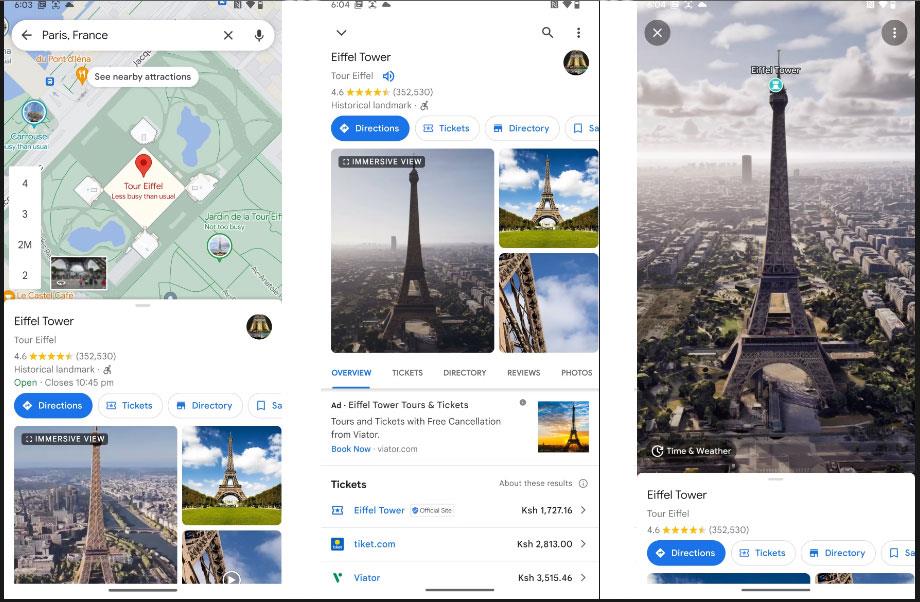
Eiffeltårnet i oppslukende utsikt
6. Hvis du vil sjekke været på det stedet, trykker du på Tid og vær- knappen på kartet. Du får de nøyaktige værforholdene på tidspunktet som vises, og du kan trykke på tiden for å velge en annen ukedag. I tillegg kan du sjekke hvordan været endrer seg på en bestemt dag ved å skyve fingeren på tidslinjen.
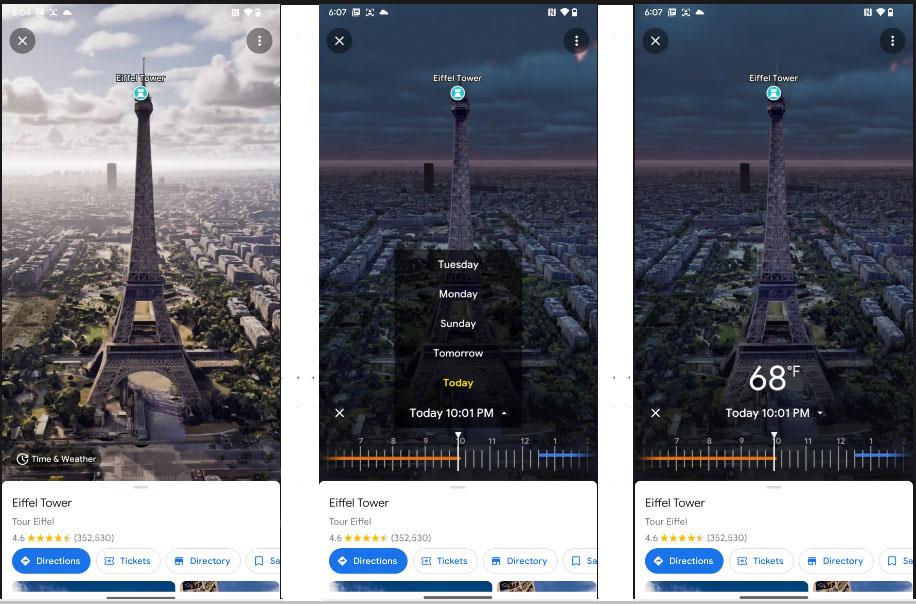
Se vær og tid ved Eiffeltårnet
7. I tillegg lar noen steder deg se inn i steder og bygninger. Eksemplet vil bruke The Seafood Bar i Amsterdam. Etter å ha gått inn i Immersive View ved å bruke de forrige trinnene, trykker du på ikonet for stedet du vil se inne. Dette vil zoome inn på et nærbilde av bygningen.
8. Hvis plasseringen lar deg se inn, vil det være en sirkulær boble under stedsmarkøren du trykket over. Denne boblen må ikke ha en pil inni for å skille den fra Street View-funksjonen. Trykk nå på den sirkulære boblen for å zoome inn og se innsiden av bygningen. Du kan bruke joysticken på skjermen til å kontrollere bevegelsene dine.
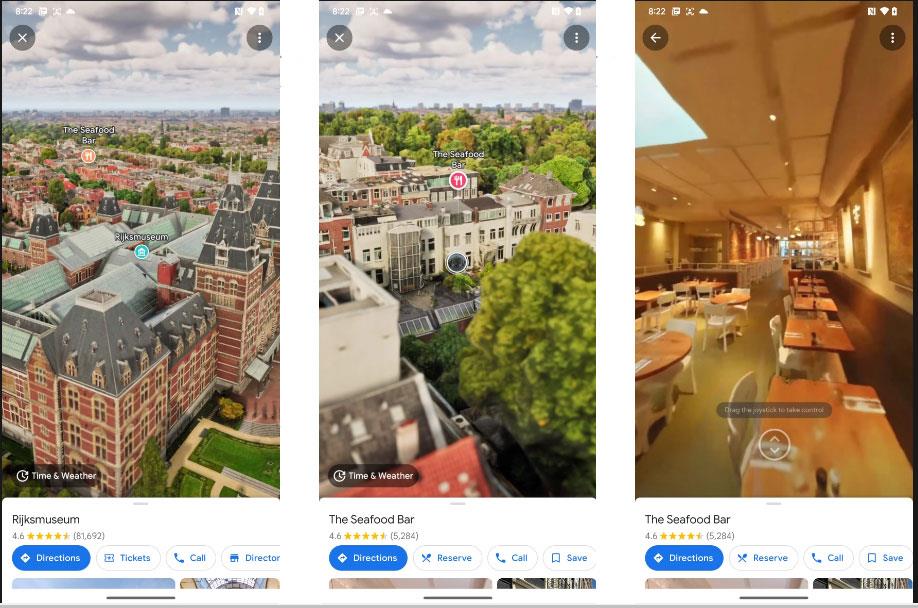
Google Maps-appen vises inne i sjømatrestauranten
Gjennom sanntids tale-til-tekst-konverteringsfunksjonene innebygd i mange inndataapplikasjoner i dag, har du en rask, enkel og samtidig ekstremt nøyaktig inndatametode.
Både datamaskiner og smarttelefoner kan kobles til Tor. Den beste måten å få tilgang til Tor fra smarttelefonen din er gjennom Orbot, prosjektets offisielle app.
oogle legger også igjen en søkehistorikk som du noen ganger ikke vil at noen som låner telefonen din skal se i denne Google-søkeapplikasjonen. Slik sletter du søkehistorikk i Google, kan du følge trinnene nedenfor i denne artikkelen.
Nedenfor er de beste falske GPS-appene på Android. Det hele er gratis og krever ikke at du roter telefonen eller nettbrettet.
I år lover Android Q å bringe en rekke nye funksjoner og endringer til Android-operativsystemet. La oss se forventet utgivelsesdato for Android Q og kvalifiserte enheter i den følgende artikkelen!
Sikkerhet og personvern blir stadig større bekymringer for smarttelefonbrukere generelt.
Med Chrome OSs «Ikke forstyrr»-modus kan du umiddelbart dempe irriterende varsler for et mer fokusert arbeidsområde.
Vet du hvordan du slår på spillmodus for å optimalisere spillytelsen på telefonen din? Hvis ikke, la oss utforske det nå.
Hvis du vil, kan du også sette gjennomsiktige bakgrunnsbilder for hele Android-telefonsystemet ved å bruke Designer Tools-applikasjonen, inkludert applikasjonsgrensesnittet og systeminnstillingsgrensesnittet.
Flere og flere 5G-telefonmodeller lanseres, alt fra design, typer til segmenter. Gjennom denne artikkelen, la oss umiddelbart utforske 5G-telefonmodellene som vil bli lansert i november.









